zz Capture NX 指南 学习笔记
一. 相机设置
Image Quality: Raw
Raw Compression: Off
White Balance: Auto -1
Long Exposure NR: Off
High ISO NR: Off
Image Sharpening: +2 (high)
Tone compensation: Low
Color Space: Adobe
Color Mode: II
Hue Adjustment: 0°
二. 流程
1、基本调整
2、全局颜色和对比调整
3、局部颜色和对比调整
4、降噪(视情)
5、锐化
6、剪切和调整大小
7、颜色配置
8、输出锐化
9、保存为图象
三. 基本调整
只使用“相机设置”和“RAW调整”里的一部分,另外就是可能用到的“暗角控制”。除此之外的调整都在单独的“编辑步骤”里进行。
non-picture control: 锐化设成无
低对比度
色彩模式
曝光补偿最适合把直方图整体左右平移,这样可把左边或右边隐没在边界外的部分拉回到坐标内来。一般的做法是拍摄曝光时偏重关注亮部细节,而通过后期处理恢复暗部细节。
四. 全局调整
先调 light,再调 color。也可以用 LCH 完成两者工作。
light 的工具:
levels&curves: 设置白点和黑点,改变曲线
D-lighting:可以减少曝光保护高亮细节,用D-lighting 恢复暗部细节
LCH
color
饱和度/暖色 一般来说,暖色不用调整
LCH
LCH:
功能强大,要是用这个工具的话,可以在做完“基本调整”之后就用
可以调节全局的亮度,某颜色范围的亮度,全局饱和度,某颜色范围的饱和度。
五. 局部调整
1. 用多类工具选择图像局部,其他同全局调整
2. 控制点
参数:“大小”,“B”亮度,“C”对比度,“S”饱和度
如把天空变蓝一点,可以降低亮度,增加对比度和饱和度
可以设置多个控制点
六. 降噪和锐化
一定要先降噪,再锐化。
1. 降噪
2. 锐化
USM
D80 50/6/4 D70(s) 48/5/8 D50 45/5/4
如果降噪了,为了避免把噪点再锐化回来,建议采用“大半径、低强度”的办法。也就是图片的形状明显了,但不太突出细节。比如: 强度:5%; 半径:50%; 临界值:10 建议强度为10%以下。如果出现光晕,可减小半径。
七.
Capture NX秘笈
一、彩色人像
以portrait.nef为例,具体步骤如下:
1、“相机设置”:
锐化:无
色调补偿:低
色彩模式:I
如果是室内用闪光灯,则加一个:
白平衡:闪光,然后后视情微调。本图用4500K。
2、如需要,调整曝光补偿
3、D-Lighting常常可提高人像照的观感。选择“较好质量”,暗部20,高光1。
4、去红眼,有两个方法:
1)一个是“基本调整”里面的“自动去红眼”:
找到右边编辑步骤里面的“基本调整”—〉“细节调整”—〉“自动红眼校正”,点它左边的小三角。在弹出的对话框里,将“关闭”改为“自动”。搞定。
2)另一个是用“红眼控制点”:
在上方的图标栏里,点一下F5里面的“红眼控制点”。在红眼的中心点一下,然后调整一下大小就可以了。
5、锐化
人像特写的USM锐化,一般用低强度、大半径。可以用35/10/4为基准再微调。本图用35/8/10。
6、增白牙齿
1)注意一下所有的编辑步骤都折叠起来了之后,双击“画笔”图标,选一个较软的画笔,如硬度为10。
2)用画笔涂抹选取牙齿。
3)把编辑步骤的“彩色化”改为“色彩”—〉“LCH”。
4)在弹出的对话框里,点右边第三个图标“添加锚点”。
5)用“眼药水瓶”在一个牙齿上点一下,这就设了个锚点。
6)在对话框中,选择“颜色亮度”,将锚点往上拉一格,使黄色亮一点。调整下面的小三角加大一点宽度。
7)在对话框中,再选择“色度”,将锚点往下拉一格,再加大宽度。
8)在对话框中,选择“主亮度”,将右侧的白点稍左移一点。完成!
7、磨皮去皱
1)新建步骤,选择”对焦”—〉“高斯模糊”。
2)在对话框里,设置半径40,不透明度40%。
3)在编辑步骤中,点击“不透明度”,将“混合模式”设为“变暗”。
4)点选当前的编辑步骤,使其突出显示。
5)用“画笔-”,将不要去皱的部分涂抹选择,如头发、衣饰。
6)点右下的“批处理”图标,“复制设置”。
7)新建步骤,“粘贴设置”。
8)在刚新建的步骤中,设置半径60,不透明度50%。
9)点击“不透明度”,将“混合模式”设为“变亮”。完成!
二、风景
这里调整的目的是要模仿富士“Velvia”胶卷的效果,高饱和度,低动态范围。
1、“相机设置”
锐化:无
色调补偿:标准
色彩模式:III
2、LCH做Velvia效果
1)新建LCH编辑步骤
2)在“主亮度”中,将黑点输入设为10左右(一般在8-15之间),致使阴影更暗,对比加大。
3)在“色度”中,加两个锚点,一个在红色和橙黄之间,一个在绿色和黄色之间。
4)将两个锚点提高半格,再将整根线上移半格,增加了饱和度。完成!
3、修正天空
1)在天空放一个控制点。
2)在对话框里选“高级”,勾选“显示选区”。
3)调整控制点大小以覆盖整个天空,然后去掉“显示选区”的勾。
4)设置控制点亮度为-30。
5)设置控制点饱和度为+10。完成!
4、锐化
如果细节较多,一般锐化可多一点。USM基准:55/5/4
三、动物
动物照片的处理是上面的人像和风景的混合:低对比、模式III色彩、强锐化。
1、“相机设置”
锐化:无
色调补偿:低
色彩模式:III
饱和度:标准
白平衡:按照拍摄情况,有时可略加暖200-500K。
2、LCH
和风景照几乎一样,只是“主亮度”中黑点输入可用5而不是10。
3、锐化
用偏大的强度,可突出毛皮等细节。
四、用控制点恢复高光细节
1)打开例图“extreme-hightlights.nef”
2)按照上面的动物照的参数,设置“基本调整”。
3)“曝光补偿”:-0.83。
4)在狗脸上加个控制点,用“显示选区”来协助设定大小后,退出“显示选区”。
5)调整控制点的的亮度和对比。
6)在同一个编辑步骤中加一个控制点在狗右边的草地,调整大小、亮度、对比。
7)复制一个控制点放在狗左边的草地。
8)调整全局亮度和色彩、锐化。完成!
五、特效
1、修正镜头畸变
1)“调整”—〉“校正”—〉“畸变控制”。
2)在横条上,右移修正桶形畸变,左移修正枕形畸变。完成!
2、黑白
1)选择总菜单上的“滤镜”—〉“黑白转换”。
2)在对话框里可调整亮度和对比,还可加彩色滤镜,效果如同拍摄黑白照时加彩色滤镜。橙/黄滤镜使天空变暗,蓝滤镜使天空变亮红色变暗。
3、添加颗粒/杂色
有时候,添加了颗粒效果可以使图片在视觉上更锐利,特别是打印大画幅的时候。还可以用颗粒模仿胶片效果,特别是黑白照。
1)“滤镜”—〉“添加颗粒/杂色”
2)“颗粒颜色”选择“单色”。
3)再选择颗粒类型、强度。
Subscribe to:
Post Comments (Atom)
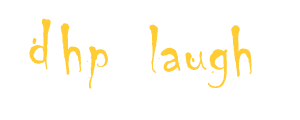

0 comments:
Post a Comment